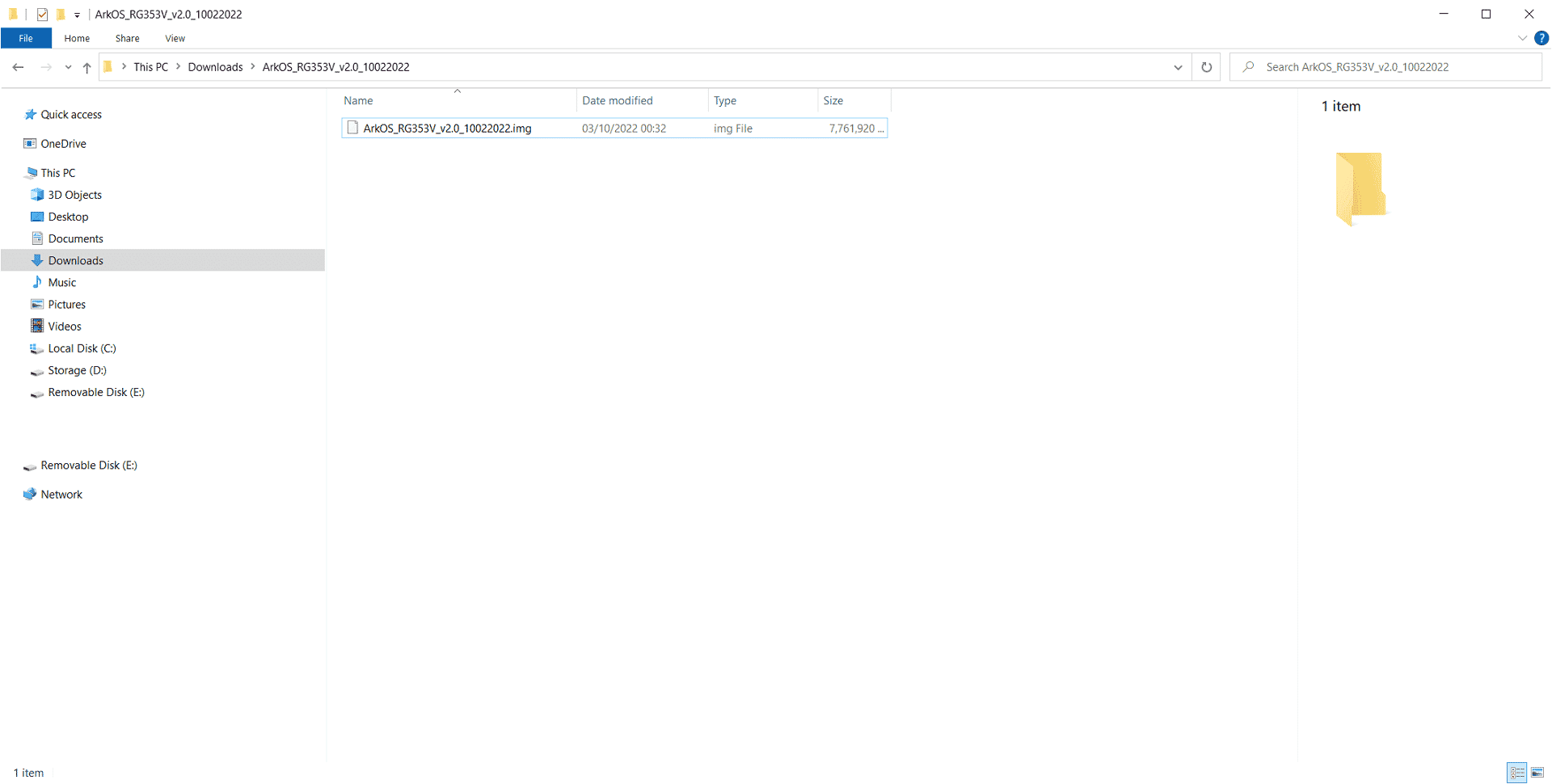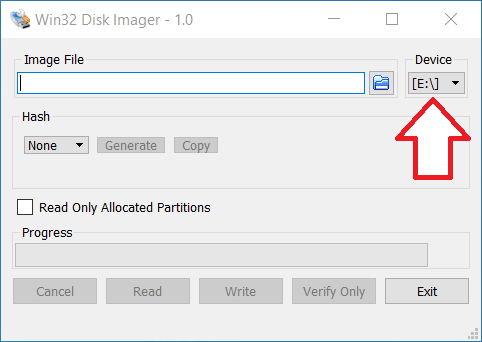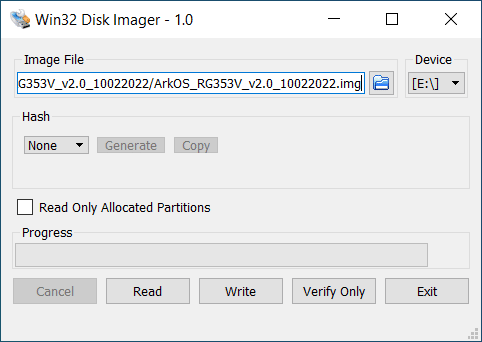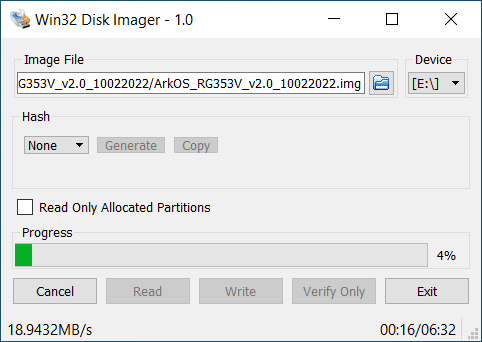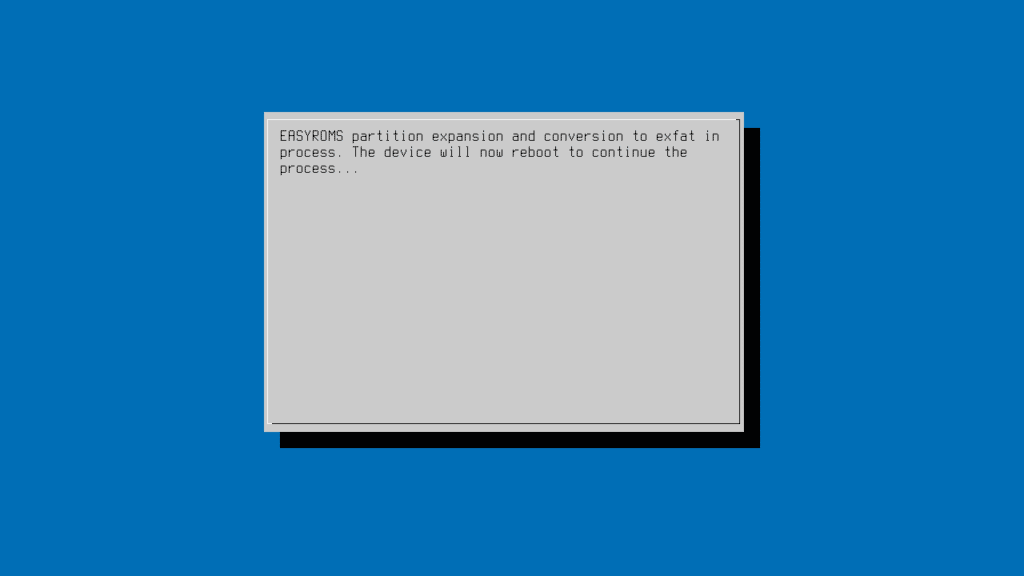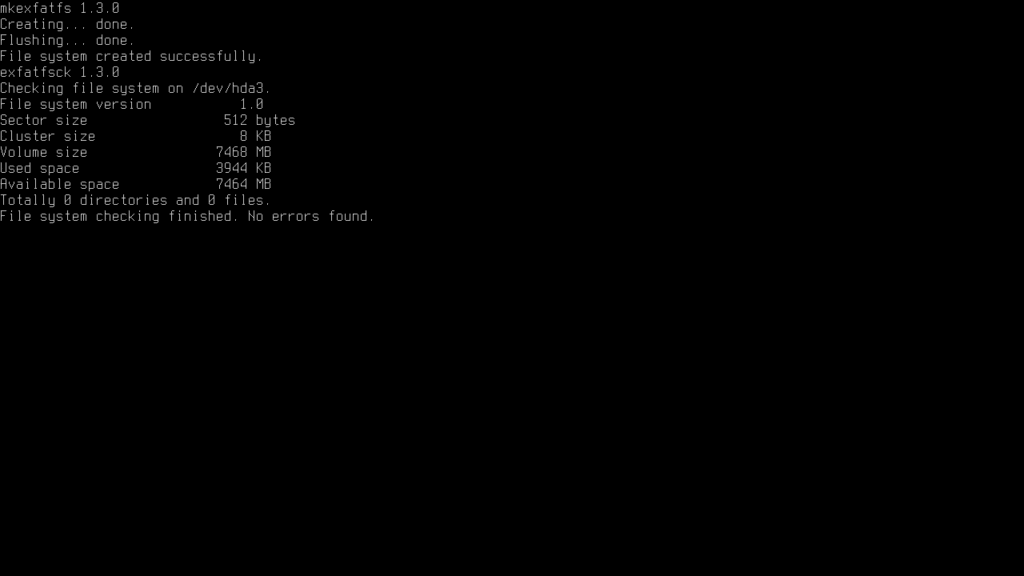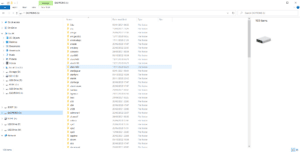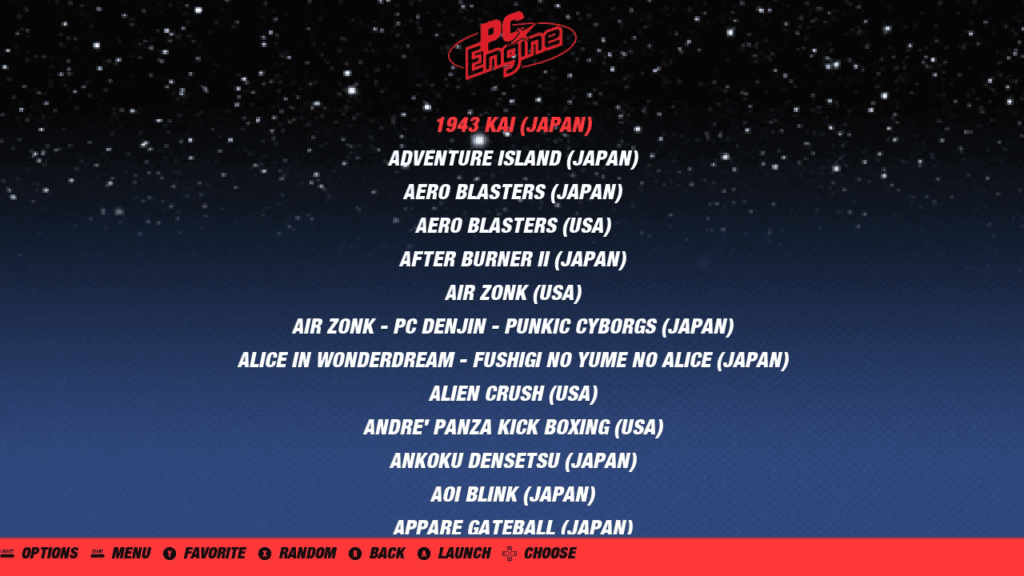- 1. O que é o ArkOS?
- 2. O que é necessário para instalar o ArkOS
- 3. Gravação da imagem de firmware personalizado do ArkOS no cartão micro SD
- 4. Configuração e instalação do ArkOS
- 5. Primeira inicialização do ArkOS
- 6. Adicionar jogos ao cartão micro SD
- 7. Segundo arranque e verificação do cartão micro SD
- 8. Recolha de dados de jogos no ArkOS
- 9. Onde comprar uma consola portátil para jogos retro?
Este guia sobre como instalar o excelente ArkOS abrange uma variedade de consolas e dispositivos portáteis de jogos retro, mas o processo de instalação do firmware personalizado é o mesmo.
O que é o ArkOS?
ArkOS é um firmware personalizado para dispositivos portáteis baseados em Rockchip, como o RG353V, que significa Another Rockchip Operating System. O ArkOS é baseado no Ubuntu e suporta mais de 90 sistemas de jogos, desde o Atari 2600 até às consolas portáteis mais recentes, como a PlayStation Portable. Também suporta mais de 70 portas de jogos através do PortMaster. O ArkOS usa o EmulationStation como interface e o RetroArch para a maior parte da emulação.

A instalação do ArkOS permite-lhe tirar o melhor partido da sua consola de jogos retro. Há actualizações regulares do firmware que são instaladas através de WiFi, pelo que não é necessário reformatar os cartões micro SD, etc. O processo inicial de instalação do ArkOS pode ser assustador para os recém-chegados, mas o nosso guia abaixo irá guiá-lo passo a passo.
Também fornecemos ligações para guias adicionais sobre como copiar jogos e, posteriormente, “raspá-los” para obter capturas de ecrã de pré-visualização e informações sobre o jogo.
O que é necessário para instalar o ArkOS
- Um cartão micro SD com 16 GB ou mais. O ideal é que seja maior, uma vez que irá adicionar jogos a este cartão.
- A imagem do firmware personalizado do ArkOS para o seu computador de mão em https://github.com/christianhaitian/arkos/wiki (os downloads estão na parte inferior da página)
- Win32DiskImager – https://sourceforge.net/projects/win32diskimager/
Gravação da imagem de firmware personalizado do ArkOS no cartão micro SD
Depois de ter descarregado a imagem do firmware personalizado, extraia-a para uma pasta no seu PC. Terá um ficheiro que termina em .img, tal como ArkOS_RG353V_v2.0_10022022.img
Introduza o cartão micro SD no seu PC e seleccione Não para quaisquer avisos que possam surgir.
Abra o Win32DiskImager e seleccione a letra da unidade do seu cartão micro SD no menu suspenso Dispositivo. Verifique duas e três vezes se é a unidade correcta, caso contrário, pode substituir o disco rígido do seu PC!
Agora clique no ícone da pasta e navegue até ao ficheiro .img que extraiu e seleccione-o.
Verifique novamente se tem a letra de unidade do dispositivo correcta. Prima o botão Escrever e Sim para continuar e iniciar o processo de escrita do ficheiro de imagem. O processo demorará alguns minutos e varia consoante a velocidade do cartão micro SD e do PC.
Quando a imagem tiver sido escrita, verá que foram adicionadas novas unidades. Se lhe for pedido para formatar qualquer unidade, seleccione Não.
Agora é possível ejetar o cartão micro SD com segurança e inseri-lo no computador de mão.
Configuração e instalação do ArkOS
Ligar e, após alguns instantes, será notificado de que o dispositivo será reiniciado uma vez. Deixa-o reiniciar.
O ArkOS irá agora proceder à configuração do sistema de ficheiros. Não desligar nem premir nenhum botão durante este período.
Após alguns instantes, procederá à instalação dos ficheiros necessários para o sistema operativo. Este processo demorará 3 a 5 minutos. Deixe-o atuar e não desligue nem prima nenhum botão.
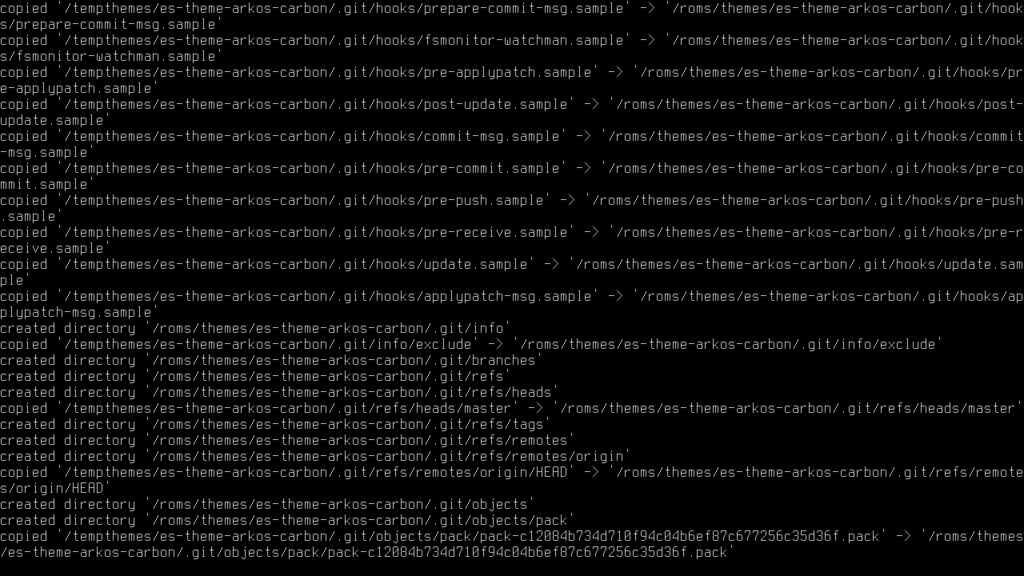
Quando o processo de instalação estiver concluído, será notificado de que o dispositivo será reiniciado novamente. Deixa-o reiniciar.
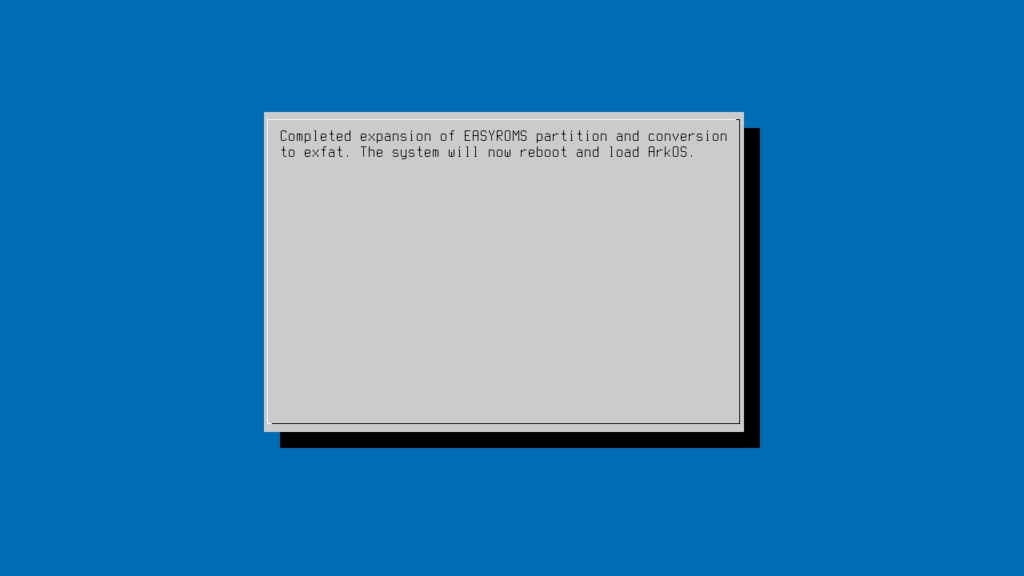
Primeira inicialização do ArkOS
O ArkOS arrancará agora pela primeira vez.

Após alguns instantes, ser-lhe-á apresentado o menu principal do ArkOS

Agora precisamos de instalar alguns jogos. Para fazer isso, primeiro precisamos desligar o computador de mão com segurança. Prima o botão START no seu dispositivo para abrir o menu Definições.
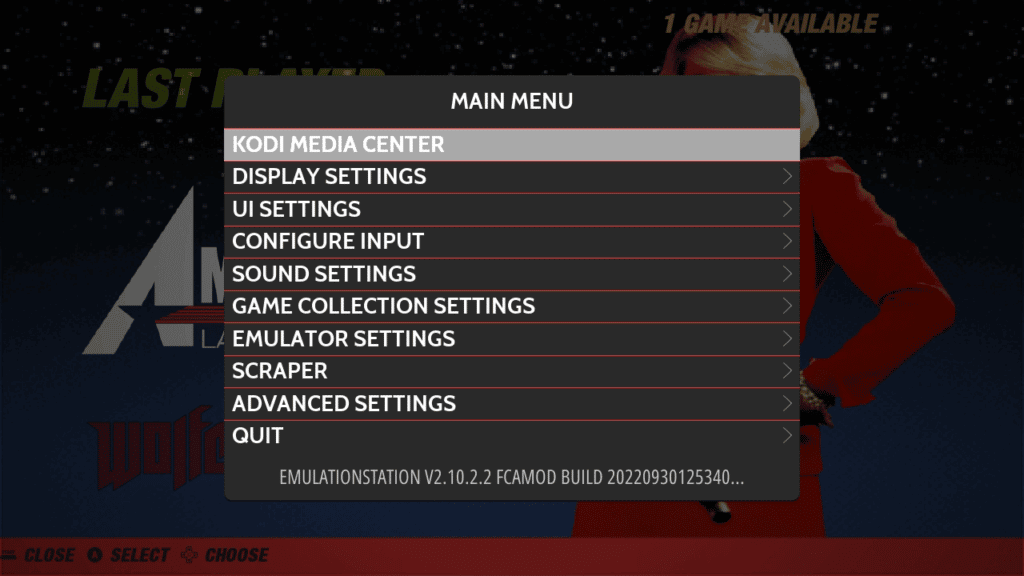
Seleccione Quit e, em seguida, Shutdown System (Desligar sistema), o dispositivo será desligado em segurança.
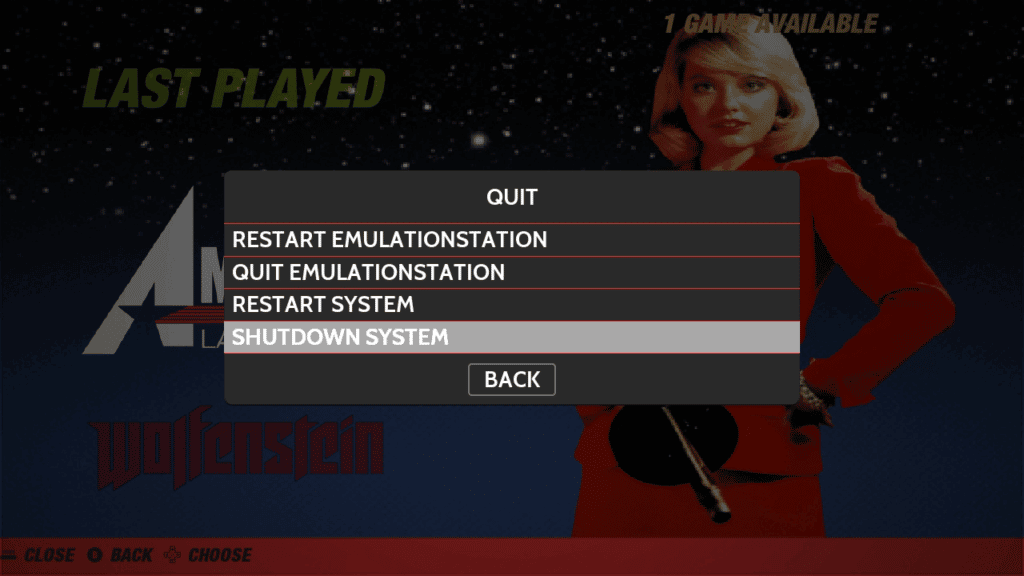
Adicionar jogos ao cartão micro SD
NOTA: Se pretender que a segunda ranhura para cartões Micro SD seja utilizada em vez da primeira. Vá a Opções no ecrã principal, escolha Avançadas e, em seguida, Mudar para SD2 para ROMS. O cartão será então preparado com a estrutura de pastas correcta. Pode então copiar quaisquer ficheiros para o segundo cartão.
Depois de o dispositivo ter sido desligado, pode retirar o cartão micro SD e voltar a ligá-lo ao PC. Se lhe for pedido para formatar qualquer unidade, seleccione Não. Verá que algumas unidades novas estão visíveis no seu PC. Não clique nas unidades que não sejam EASYROMS, pois não poderá aceder a elas.
Escolha a unidade EASYROMS e verá uma lista de pastas.
Por exemplo, a pasta “atari2600” é para onde vão os jogos do Atari 2600 e a pasta “pcengine” é para onde vão os jogos do PC Engine. Pode agora copiar os seus ficheiros ROM para as respectivas pastas.
Se não tiveres a certeza de como o fazer, podes seguir o nosso guia sobre como adicionar jogos e, mais tarde, como extrair os dados dos jogos aqui.
Segundo arranque e verificação do cartão micro SD
Depois de adicionares os teus jogos, podes Ejetar o cartão micro SD e voltar a inseri-lo na tua consola de jogos retro e ligá-la.
O ArkOS irá agora arrancar novamente.
O primeiro arranque demorará mais tempo do que o habitual, uma vez que irá procurar no cartão micro SD os jogos recentemente adicionados. Este processo pode demorar algum tempo se tiver adicionado muitos. Quando o processo estiver concluído, será apresentado o menu principal e mostrará as novas consolas ou computadores que a verificação encontrou.
Navegue até uma consola ou computador e seleccione-o para visualizar a lista de jogos que encontrou durante a análise. Escolha um jogo e ele será carregado.
Recolha de dados de jogos no ArkOS
Se quiser adicionar capturas de ecrã de pré-visualização e informações sobre o jogo aos seus jogos, recomendamos a leitura do nosso guia sobre como o fazer. Poderá ser necessário alterar as definições do tema para as apresentar.
Isso conclui nosso guia sobre como instalar o ArkOS. Baseia-se no sistema Emulation Station e RetroArch e temos alguns outros guias na nossa base de conhecimentos que podem ser de interesse.
Onde comprar uma consola portátil para jogos retro?
Está interessado em comprar ou atualizar para uma nova unidade portátil? Pode consultar a nossa gama de consolas portáteis para jogos retro aqui.